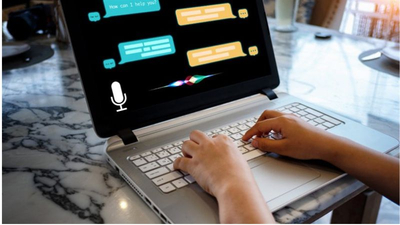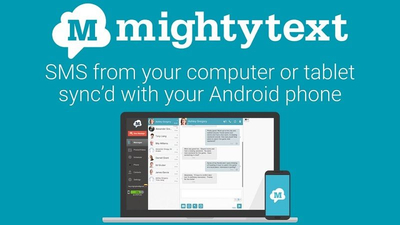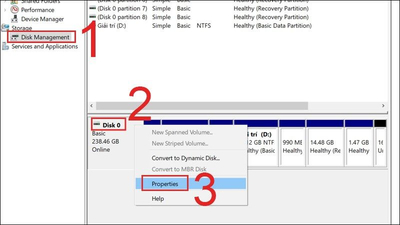Kiểm tra tên máy, mã máy, cấu hình máy là những điều cần thiết khi bạn chọn mua sản phẩm máy tính. Khi bạn ra đến cửa hàng máy tính và tìm mua một chiếc laptop thì bên các thông số được nhân viên bán hàng cung cấp thì bạn nên kiểm tra trực tiếp các thông tin về máy tính để yên tâm hơn khi chọn mua.
Tuy nhiên không phải người dùng nào cũng biết cách xem model trên máy tính laptop. Dưới đây, cửa hàng Máy Tính Trạm sẽ chia sẻ đến bạn thông tin về Model máy tính là gì - Cách tìm model trên máy tính laptop. Mời bạn cùng theo dõi nội dung bài viết này để bạn có thể dễ dàng nắm được thông tin cơ bản nhất về chiếc máy tính của mình một cách nhanh chóng nhất nhé.
Model máy tính là gì?
Model máy tính được hiểu là một thông tin khá quan trọng giúp bạn hiểu rõ hơn về chiếc laptop của mình. Không phải lúc nào người dùng cũng hiểu về Model máy tính là gì và cách tìm model trên máy tính laptop vì hầu như khi mua máy tính cho mình, khách hàng đơn giản chỉ chú ý đến thương hiệu máy tính và dung lượng của bộ nhớ… Để giúp người dùng có thể xác định được một cách nhanh chóng và dễ dàng nhất về số hiệu và cấu hình laptop của mình chúng tôi gợi ý cho bạn một số cách sau đây.
Cách tìm model trên máy tính laptop
Việc tìm hiểu Model máy tính là gì và cách tìm model trên máy tính laptop tương đối đơn giản mà chỉ cần để ý một chút là người dùng có thể thực hiện được. Tuy nhiên không phải người dùng nào cũng có thể nắm ngay được cách xem ngay từ lần đầu tiên dùng máy tính. Vì thế, cửa hàng Máy Tính Trạm sẽ gợi ý những cách cụ thể nhất để bạn cùng tìm hiểu và thực hiện trên chính chiếc máy tính mà mình dự định mua.

Xem model trên vỏ của máy tính laptop
Xem ngay trên vỏ ngoài của laptop
Đối với các thương hiệu máy tính trên thị trường, nhà sản xuất đều cung cấp cho khách hàng những thông tin cơ bản nhất về sản phẩm thông qua các nhãn dán trên góc màn hình hoặc dưới đáy của máy tính. Vì thế nếu nhãn dán này không bị rách hay bị mờ thì bạn hoàn toàn có thể xem được Model Mainboard (số hiệu) máy, nhà sản xuất,...
Sử dụng bảng chọn Windows
Nếu bạn là một người dùng không thích các phần mềm và muốn xem model hay số hiệu của chiếc laptop thì có thể lựa chọn xem qua bảng chọn Windows. Chỉ với một số bước vô cùng đơn giản thì bạn đã biết được đầy đủ thông tin về Model mainboard chiếc laptop của mình.
Cụ thể các bước làm như sau:
Bước 1: Bấm chọn tổ hợp phím Windows + R.
Bước 2: Lúc này bạn sẽ thấy xuất hiện một cửa sổ Open, nhập lệnh CMD vào khung rồi bấm chọn OK.
Bước 3: Sau khi bạn đã mở được cửa sổ CMD, bạn hãy nhập lệnh wmic csproduct get name rồi bấm Enter.
Ngay lúc này sẽ có chữ Nâm xuất hiện và bạn có thể nhìn thấy ngay thông tin Model mainboard laptop bên dưới.
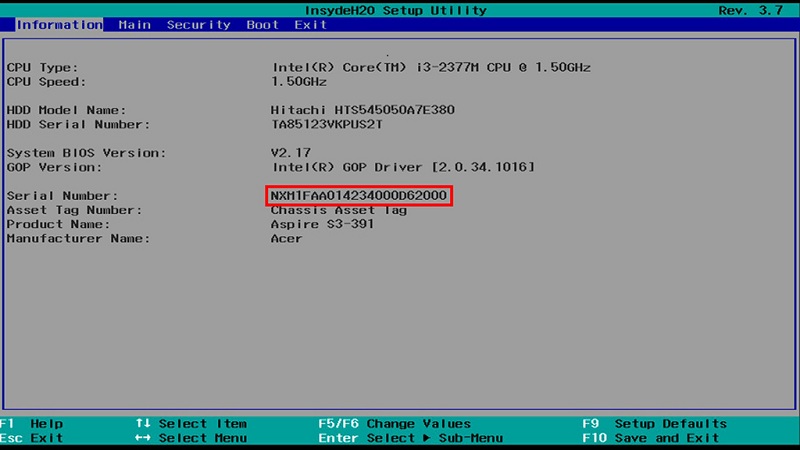
Kiểm tra model laptop bằng phần mềm Bios
Kiểm tra số Serial thông qua Bios
Bên cạnh những cách trên bạn có thể kiểm tra model máy tính của mình bằng cách sử dụng Bios và các tổ hợp phím như sau. Khi bạn vừa khởi động laptop, màn hình xuất hiện thì bạn có thể sử dụng một trong cách phím sau: ESC, F2, F8 hoặc F12… Tùy theo từng dòng máy để bạn lựa chọn phím bấm cho thích hợp để truy cập vào bios của chiếc laptop và tìm số Serial laptop.
Nếu bạn không muốn thực hiện những cách trên thì bạn còn có thể xem Model laptop bằng các phần mềm thông dụng. Cụ thể là:
Phần mềm CPU - Z
Đây là một trong những phần mềm hỗ trợ miền phí cho phép bạn sử dụng để có thể xem được các thông số kỹ thuật, dung lượng, tốc độ… của linh kiện máy tính. Nhờ phần mềm CPU - Z bạn sẽ có thể nắm được một cách đầy đủ nhất và nhanh nhất về chiếc máy tính. Để có thể tra cứu model và số hiệu máy bạn hãy tiến hành theo các bước sau:

Kiểm tra model laptop qua phần mềm CPU - Z
Bước 1: Bạn cần tải về máy phần mềm CPU - Z.
Bước 2: Các thông số CPU của máy tính sẽ hiện ra ngay ở mục đầu tiên. Tại đây bạn có thể kiểm tra được số liệu và thông tin của các thiết bị trong laptop của mình. Bạn hãy nhấp chuột vào mục Mainboard để xem thông tin về số hiệu máy tính nhé.
Chú ý: Mục Manufacturer trong phần mềm này là tên nhà sản xuất. Model chính là số hiệu của mainboard.
Phần mềm Everest
Phần mềm Everest bản portable cũng được đánh giá là một cách khá hay để bạn tìm hiểu thông tin của mainboard bằng phần mềm. Khi phần mềm này được khởi động, nó sự tự động thu thập thông tin laptop một cách đầy đủ nhất. Lúc này bạn có thể dễ dàng xem Model máy tính và K số Serial laptop nhé.
Một số thông tin được chia sẻ trên đây chắc hẳn bạn đã hiểu được Model máy tính là gì - Cách tìm model trên máy tính laptop. Hy vọng với những gợi ý này bạn sẽ nắm được các thông tin cơ bản nhất về chiếc máy tính của mình.
Hy vọng bạn sẽ chọn được cho mình chiếc máy tính phù hợp.